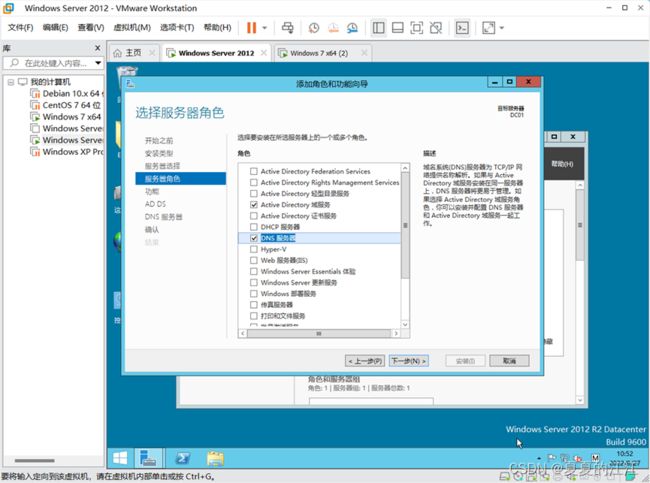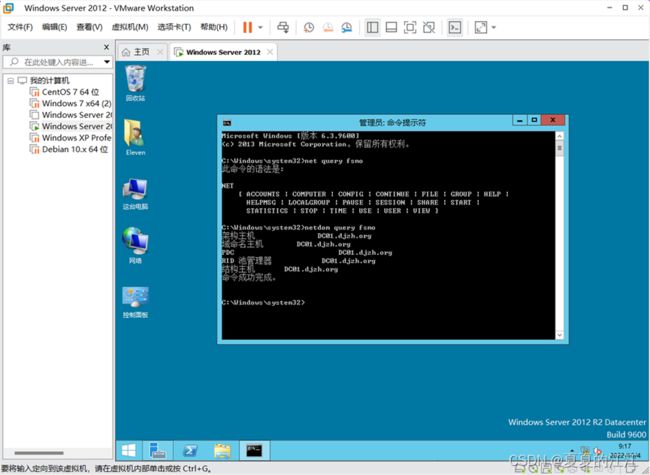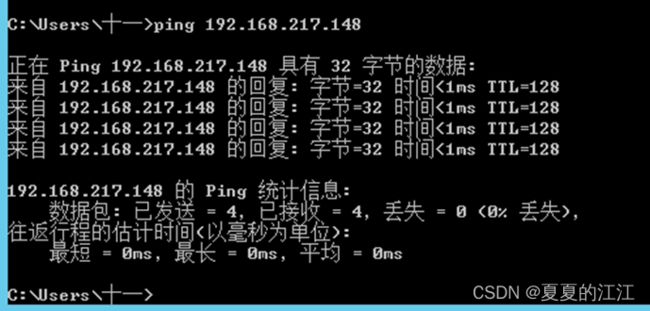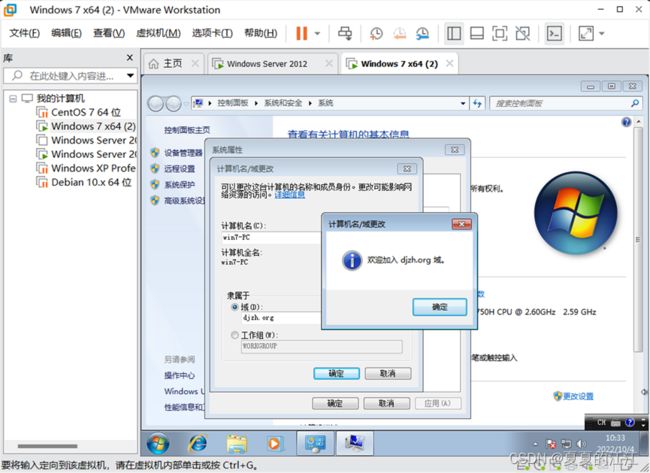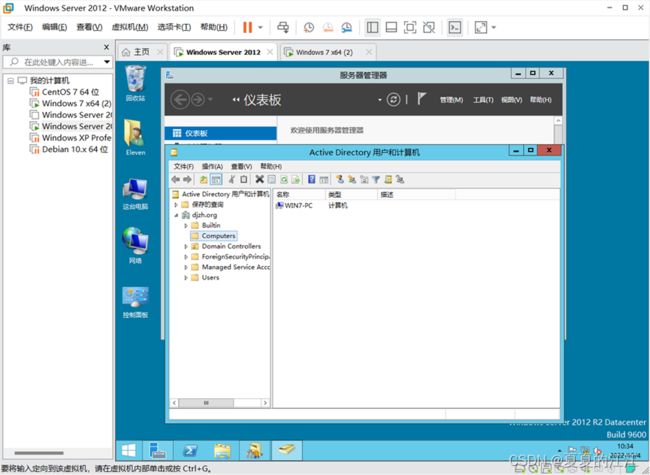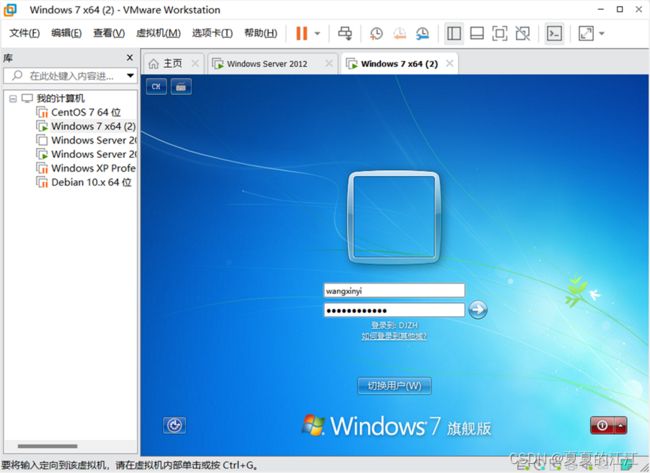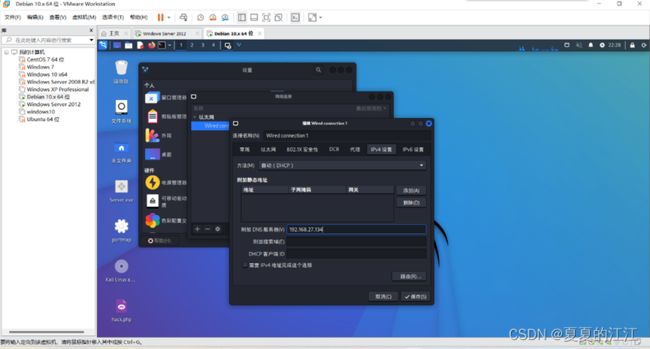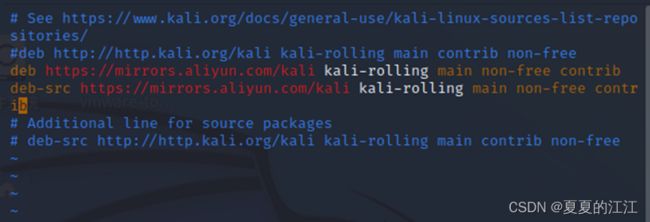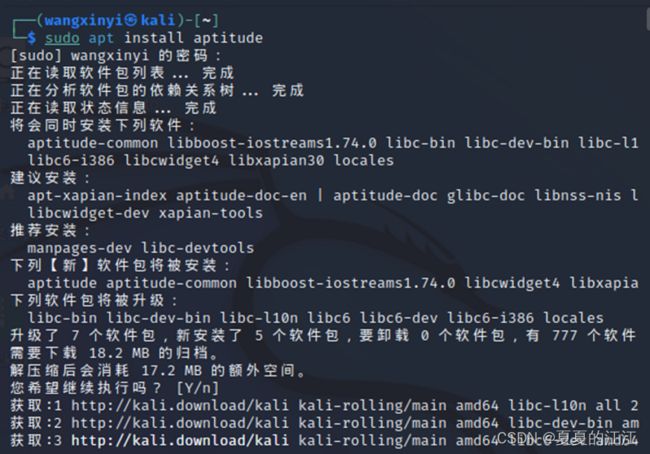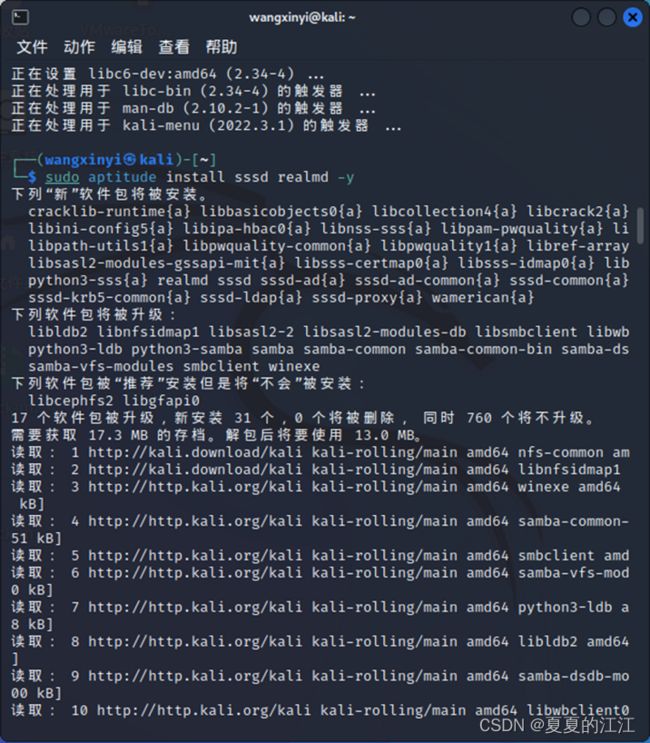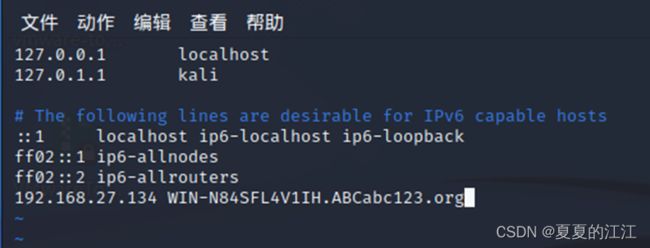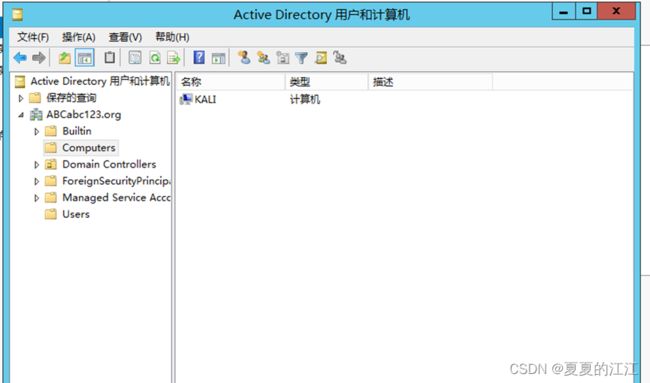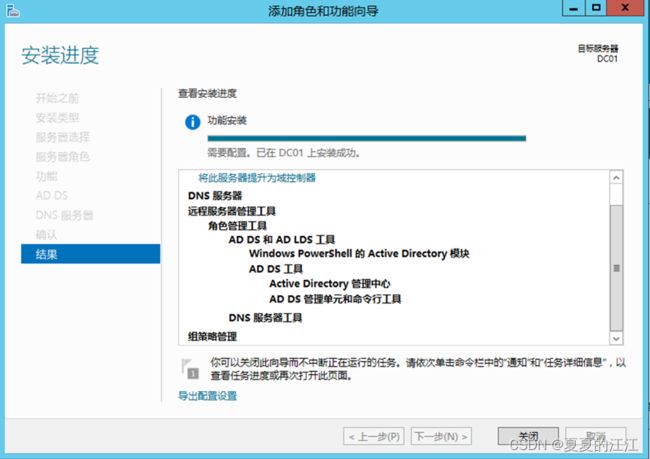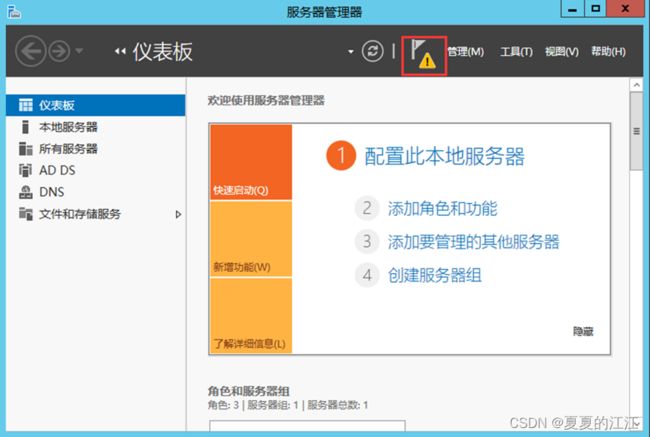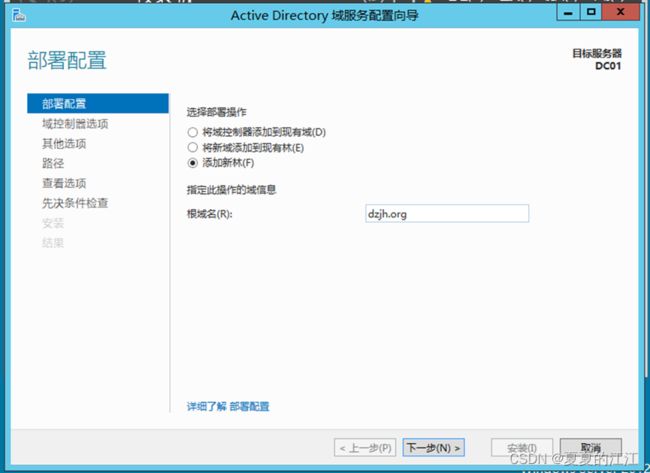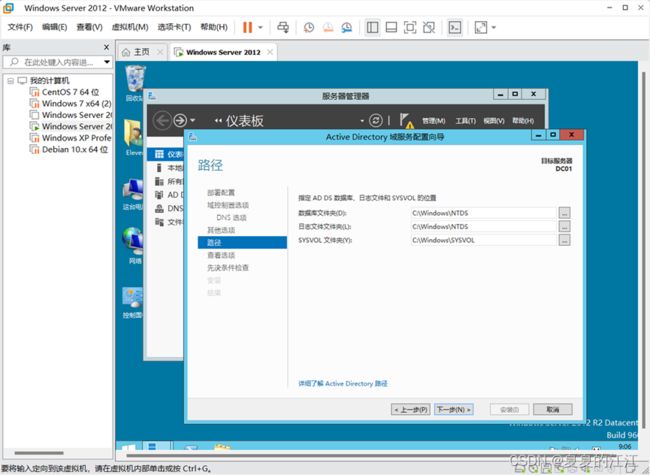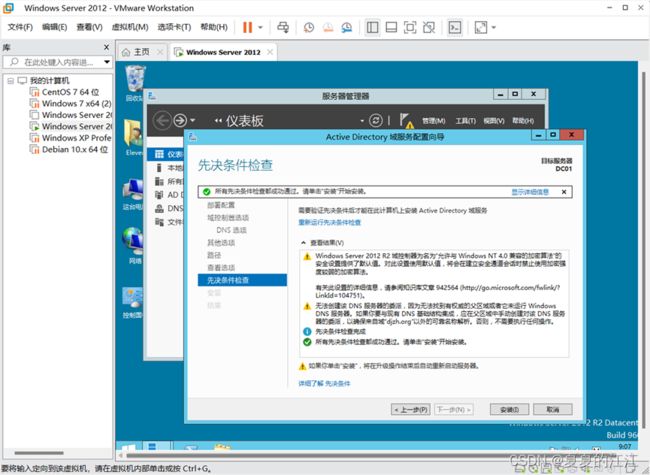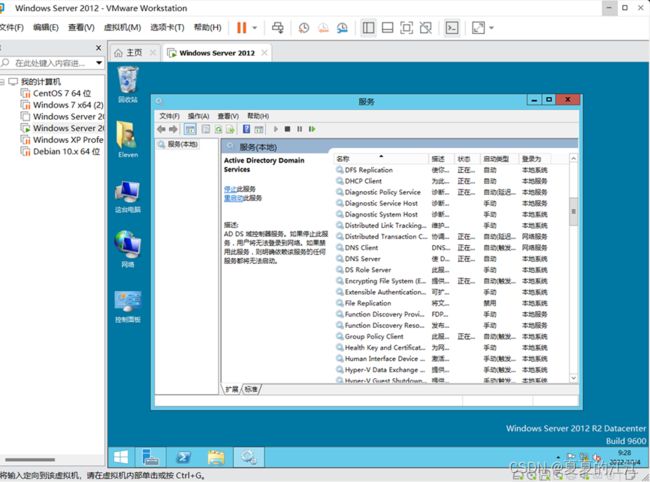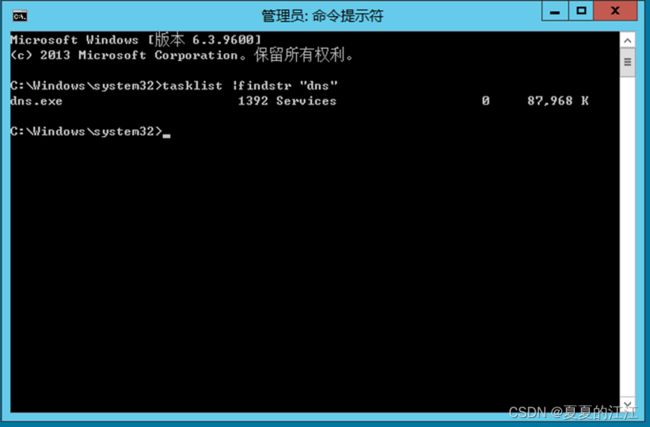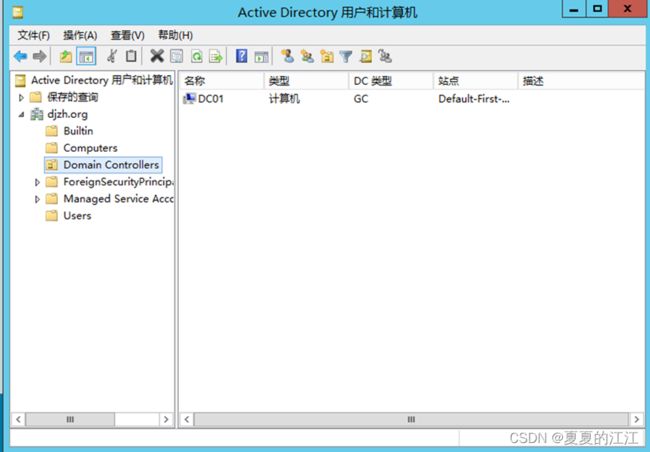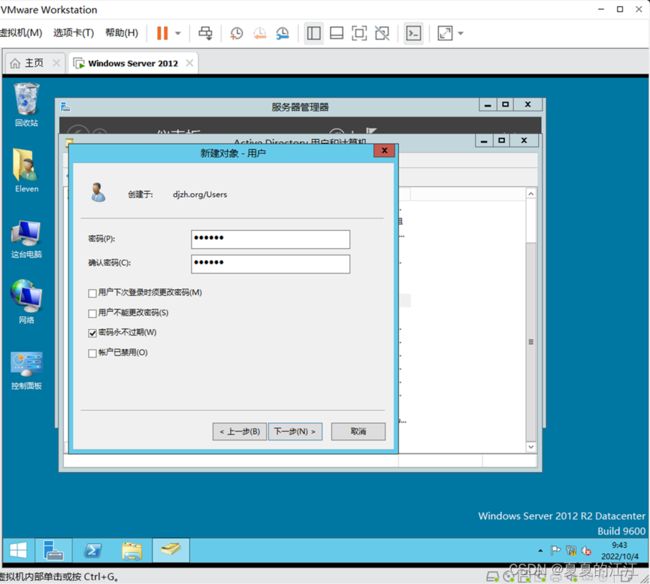- Beekeeper Studio:高颜值且免费的SQL开发工具
开源项目精选
sql数据库
BeekeeperStudio是一款免费开源的SQL开发和数据库管理工具,具有美观高效、简单易用的特点。BeekeeperStudio基于Vue.js开发,遵循MIT开源协议,支持Windows、Linux以及macOS平台。Stars数17842Forks数1170主要特点安全连接:除了正常的连接,也可以使用SSL加密连接或通过SSH隧道连接;SQL自动补全:代码编辑器支持语法高亮和表名自动补全
- PCDN 与传统 CDN 的对比:优势和劣势分析
yczykjyxgs
pcdn智能路由器
在内容分发领域,PCDN和传统CDN是两种重要的技术手段。传统CDN凭借其成熟的架构,在互联网发展历程中发挥着关键作用。它通过在各地广泛部署缓存服务器,将内容缓存至离用户更近的节点,以此加快分发速度。这种模式下,内容传输路径短,能有效减少延迟,为用户提供稳定的访问体验。不过,传统CDN的大规模服务器部署带来了高昂成本,无论是建设费用还是维护成本都不容小觑。PCDN作为融合了P2P技术的新兴内容分发
- 我所认识的区块链
whg1016
区块链
什么是区块链区块链是一个多节点共同参与,共同确认的记账系统,账本由是由一串串数据块组成的,下一个数据块记录了上个数据的hash,所有的块按照顺序形成一个完整的数据链条。每个节点都有完全一致的账本数据,记录的数据不可篡改和不可伪造。这个链条被保存在所有的服务器中,只要整个系统中有一台服务器可以工作,整条区块链就是安全的。区块链的由来区块链起源于Bitcoin,2008年11月1日,一位自称中本聪(S
- 鸿蒙HarmonyOS开发:应用程序静态包-HAR
让开,我要吃人了
鸿蒙开发OpenHarmonyHarmonyOSharmonyos华为移动开发前端html开发语言鸿蒙
HAR(HarmonyArchive)是静态共享包,可以包含代码、C++库、资源和配置文件。通过HAR可以实现多个模块或多个工程共享ArkUI组件、资源等相关代码。使用场景作为二方库,发布到OHPM私仓,供公司内部其他应用使用。作为三方库,发布到OHPM中心仓,供其他应用使用。约束限制HAR不支持在设备上单独安装/运行,只能作为应用模块的依赖项被引用。HAR不支持在配置文件中声明UIAbility
- 文本转语音的Python库(pyttsx3)
数产第一混子
python库python
一、pyttsx3的概述pyttsx3isatext-to-speechconversionlibraryinPython.pyttsx3是Python中的文本到语音转换库。二、pyttsx3的安装pipinstallpyttsx3三、小试牛刀importpyttsx3engine=pyttsx3.init()engine.say("Iwillspeakthistextrightnow")engi
- 近期计算机领域的热点技术
0dayNu1L
云计算量子计算人工智能
随着科技的飞速发展,计算机领域的新技术、新趋势层出不穷。本文将探讨近期计算机领域的几个热点技术趋势,并对它们进行简要的分析和展望。一、人工智能与机器学习人工智能(AI)和机器学习(ML)是近年来计算机领域最为热门的话题之一。AI和ML技术已经广泛应用于图像识别、自然语言处理、智能推荐等领域,并取得了显著的成果。随着技术的不断进步,AI和ML将更深入地渗透到各个行业,为人类社会带来更多便利和效益。在
- Parrot OS 6.3 发布!全面提升安全性,新增先进工具,带来更高性能
wljslmz
Linux技术linuxParrotOS
2025年2月,全球知名的安全和隐私为核心的Linux发行版——ParrotOS迎来了其最新版本——ParrotOS6.3。作为一款基于Debian的多功能操作系统,ParrotOS旨在为安全专家、开发人员以及关注隐私的用户提供强大的功能支持。ParrotOS6.3版本在性能、工具更新、硬件支持等方面进行了一系列优化,凭借其更加稳定的安全性,最新的工具包,以及对硬件兼容性的大幅提升,ParrotO
- 技术沙龙 | 从高并发架构到企业级区块链探索零售创新
weixin_33984032
区块链python数据库
2019独角兽企业重金招聘Python工程师标准>>>伴随消费新理念的不断升级和技术创新发展,零售业逐渐被推到风口浪尖,对此京东曾表示,推动“无界零售”时代的到来理念,倡导实现成本、效率、体验的升级才是终极目标。此概念一出,零售行业的侧重点开始由销售端向技术端倾斜,趁着一年一度618来临之际,京东云特别在上海举办了主题为"从高并发架构到企业级区块链,探索无界零售的数字化创新"的技术沙龙活动。本次活
- Android开发
哈哈哈隔
android
AndroidAdapter是将数据绑定到UI界面上的桥接类比如:当lambada中只有一个参数时,可以用it指代@Target和@Retention是由Java提供的元注解,所谓元注解就是标记其他注解的注解,下面分别介绍https://blog.csdn.net/javazejian/article/details/71860633#%E5%A3%B0%E6%98%8E%E6%B3%A8%E8%
- 某智慧医养服务平台Uploads存在任意文件上传漏洞(DVB-2025-8968)
Byp0ss403
漏洞复现集合文件上传web安全
免责声明本文所描述的漏洞及其复现步骤仅供网络安全研究与教育目的使用。任何人不得将本文提供的信息用于非法目的或未经授权的系统测试。作者不对任何由于使用本文信息而导致的直接或间接损害承担责任。如涉及侵权,请及时与我们联系,我们将尽快处理并删除相关内容。0x01产品介绍广西金中软件集团有限公司前身成立于1999年,隶属于广西电信下的三产公司金中信息产业有限公司,是一家集软件开发、网站建设、网络工程、系统
- 谷歌准备斥资 230 亿收购网络安全初创公司 Wiz
网络研究观
网络研究观谷歌
Alphabet正在就收购Wiz进行深入谈判,这将显著增强其安全能力。这将是谷歌母公司有史以来最大规模的收购。这是路透社根据匿名消息来源撰写的内容。目标收购金额为230亿美元,即211亿欧元。Wiz拥有实时检测和响应网络威胁的技术。通过实施人工智能,Wiz能够在短时间内吸引许多公司作为客户。Alphabet的收购目标定于2020年初。到2023年,Wiz的收入将达到3.5亿美元。当时,全球40%的
- 怎么看股指期货多空单数量?
财财有个期权懂
金融财经
查看期货多空持仓量是投资者判断市场走势、制定投资策略的重要依据。股指期货多空单数据股指期货的多空单数据是可以查询到的,老板们可以通过自己使用的期货公司交易软件,或者是交易所官网,或者金融网站都可以可能到的。首先是期货公司的交易软件,一般来说交易软件上面都会有多空单的信息,老板们只需要登录软件,进入股指期货的页面,然后选择要看的合约,接着选择多空持仓选项就可以看到股指期货的多空持仓情况。其次就是交易
- 从需求文档到测试用例的转化方法论
测试渣
测试用例
在当今快速发展的软件行业中,软件质量的高低直接关系到企业的市场竞争力和用户体验。作为软件质量保障的关键环节,测试用例的设计与实施起着至关重要的作用。而测试用例的设计,又是以需求文档为依据的。因此,如何从需求文档中准确、全面地提取信息,并转化为有效的测试用例,成为了测试团队面临的重要挑战。本文将从需求文档的特点、测试用例设计的原则和方法,以及二者之间的转化流程等方面,详细阐述从需求文档到测试用例的转
- 使用 Python 的 pyttsx3 库进行文本转语音
Bingjia_Hu
python开发语言pyttsx3
1.什么是pyttsx3?1.1pyttsx3是一个Python库,它可以将文本转换为语音。与其他文本转语音库(如gTTS)不同,pyttsx3不依赖于网络服务,它使用本地的TTS(Text-to-Speech)引擎,这使得它在离线状态下也能正常工作1.2pyttsx3支持多平台(Windows、Linux和macOS),且可以对语音的音量、语速以及语音类型等进行控制2.安装pyttsx3要使用p
- 数学领域的跨时代进化与升级:从公理化到智能化的破茧之路
夏末之花
算法
作者:夏末之花|发布时间:2025-03-16|阅读量:10万+|点赞数:5.6万引言:数学的“破茧时刻”与文明跃迁人类历史上,数学的每一次重大突破都像一次“破茧时刻”,推动文明跨越式发展。从古希腊的几何公理化到牛顿的微积分,再到20世纪的计算机理论,数学始终是科学革命的基石。而在21世纪的今天,随着量子计算、人工智能、生物信息等技术的爆发,数学正迎来新一轮的进化与升级——从纯粹的逻辑工具,演变为
- 谷歌母公司Alphabet拟斥资230亿美元收购网络安全公司Wiz
leijianping_ce
雷递网乐天7月15日据知情人士透露,谷歌母公司Alphabet正在就收购网络安全初创公司Wiz进行谈判。此次交易总额可能高达230亿美元。这将使其成为Alphabet迄今为止最大的一笔收购。双方尚未达成协议,谈判仍有可能以失败告终。近期,Alphabet搁置收购客户关系管理公司HubSpotInc.的努力,随后进行此次谈判。与HubSpot交易一样,对于像Alphabet这样的大型科技公司来说,收
- 都快3202年了,你还不会用Java生成计算机统一标识符
Heping_Ge2333
java
Java生成计算机统一标识符计算机统一标识符的概念什么是计算机统一标识符?计算机统一标识符就相当于每台电脑每个系统的“身份证”。它是唯一的。通常,计算机统一标识符是根据电脑的硬件情况(主板、cpu的序列号,mac地址)和系统情况(windows/linux/unix)生成的。Java语言的实现下面这段代码浅浅的实现了计算机统一标识符importlombok.Data;importlombok.ex
- C++并发与实战(2):trie.cpp实现
SoloRejudger
C++并发c++java开发语言
2.trie.cpp实现注意到trie.h给了我们三个接口autoGet(std::string_viewkey)const->constT*;templateautoPut(std::string_viewkey,Tvalue)const->Trie;autoRemove(std::string_viewkey)const->Trie;我们就要在trie.cpp下面实现这三个接口实现前的注意点由
- 提升敏感力,“工具人”破圈的唯一解!
技能咖
GAI认证生成式人工智能认证人工智能
在当今这个日新月异的数字化时代,个人与组织面临着前所未有的挑战与机遇。随着科技的飞速发展,尤其是生成式人工智能(GenerativeAI)的兴起,职场生态正在发生深刻变革。如何在这场变革中提升敏感力,实现从“工具人”到行业佼佼者的跨越,成为了众多职场人士关注的焦点。本文将探讨提升敏感力的重要性,并引入生成式人工智能认证(GAI认证),为您揭示“工具人”破圈的唯一解。提升敏感力:职场竞争的关键什么是
- Linux常用命令与权限理解总结 续篇
小白要加油努力
Linuxlinux运维服务器
接着前文(Linux常用命令与权限理解总结-CSDN博客)来继续说明一些常见的指令。5.进程管理详解ps-显示进程状态ps命令用于显示当前运行的进程信息。详细用法:ps:显示当前终端的进程ps-e或ps-A:显示所有进程ps-f:全格式列表ps-ef:显示所有进程的完整格式ps-uusername:显示指定用户的进程ps-aux:BSD风格显示所有进程详情ps-axjf:树状结构显示进程(显示父子
- Python赋能区块链溯源系统:从技术实现到应用落地
Echo_Wish
Python!实战!python区块链开发语言
Python赋能区块链溯源系统:从技术实现到应用落地在供应链管理、食品安全、药品追踪等多个领域,产品的来源和流通过程正成为消费者和企业关注的重点。传统溯源系统往往缺乏数据透明性和不可篡改性,而区块链技术的引入解决了这些痛点,将溯源信息永久记录在分布式账本上,实现全流程可追溯。那么问题来了:如何用Python这把“瑞士军刀”构建一个高效的区块链溯源系统?本文将围绕这一主题,深入探讨Python在区块
- 医疗器械PLM验证指南:计算机系统验证的7个关键步骤
程序员
计算机系统在医疗器械产品生命周期管理(PLM)中扮演着至关重要的角色。从研发、生产到售后,各类计算机系统支撑着医疗器械业务的高效运转。然而,确保这些系统的准确性、可靠性和安全性并非易事,计算机系统验证成为医疗器械PLM中不可或缺的环节。有效的验证能够保障医疗器械的质量,降低风险,满足法规要求,为企业的稳健发展奠定基础。接下来,我们将深入探讨计算机系统验证的7个关键步骤。规划验证策略验证策略的规划是
- 金三银四快过去一半了,是时候加把劲了
后端go找工作面试
从复旦春招会的15000+岗位争夺战,到AI算法岗年薪百万的“神仙打架”,再到游戏行业20:1的残酷竞争比,今年的金三银四像极了《三体》里的黑暗森林:机会看似遍地,但稍有不慎就成了别人的“背景板”。但现实真的是“投晚了就凉了”吗?数据告诉你真相:智联研究院统计显示,算法工程师、机器人算法工程师等岗位需求同比激增44%,而中小企业的“捡漏窗口”才刚开启。这半个月,我整理了20+场面试实录(含小鹅通、
- 常用的git和linux命令有哪些?
海姐软件测试
gitlinuxelasticsearch大数据搜索引擎
一、Git常用命令1.仓库与基础操作命令作用常用参数/示例gitinit初始化新仓库gitinitgitclone克隆远程仓库gitclonehttps://github.com/user/repo.gitgitstatus查看仓库状态gitstatus-s(简洁模式)gitadd添加文件到暂存区gitadd.(添加所有文件)gitaddfile1.txtgitcommit提交代码gitcommi
- Demo发布- ClkLog客户端集成 uni-app
sdk开源软件数据分析埋点
前言在上一期推文中【Demo发布-ClkLog客户端集成-ReactNative】,我们与大家分享了ReactNative的集成demo。本期,我们将继续介绍ClkLog集成uni-app的demo。uni-app允许开发者编写一套代码,然后可以编译到iOS、Android、H5以及各种小程序等多个平台。因此,本次demo中将涵盖上述所有平台,并且我们会详细说明集成过程中遇到的难点及解决方案。un
- 快速上手系列丨如何管理 PieCloudDB Database 虚拟数仓
云原生数据库教程管理
为增强社区用户的体验,PieCloudDBDatabase社区版已于8月完成了全面改版升级。同时,PieCloudDB社区还特别制作了《快速入门PieCloudDB社区版》系列课程,旨在帮助大家全面了解新版本,逐步探索PieCloudDB的强大功能。PieCloudDB社区版提供免费下载,可用于体验产品新特性、个人学习、PoC验证等场景,方便社区用户快速体验领先的数仓虚拟化技术。PieCloudD
- 向量数据库 PieCloudVector 进阶系列丨打造以 LLM 为基础的聊天机器人
本系列前两篇文章深入探讨了PieCloudVector在图片和音频数据上的应用之后,本文将聚焦于文本数据,探索PieCloudVector对于文本数据的向量化处理、存储以及检索,并最终结合LLM打造聊天机器人的全流程。在自然语言处理任务中涉及到大量对文本数据的处理、分析和理解,而向量数据库在其中发挥了重要的作用。本文为《PieCloudVector进阶系列》的第三篇,将为大家介绍如何利用PieCl
- ubuntu高并发内核参数调优 - (压测客户端调优)
sj1163739403
Linux系统ubuntu
业务上要求集群提供10w+并发,10w+并发听上去不是很难,但10w并发持续1小时呢在业务上线之前还需要我们自己对业务进行压测,俗称benchmark。压测的服务器也是需要进行性能调优的,以下列出调优前后的参数对比,更直观的分析和感受参数对程序的影响压测前内核参数自检#!/bin/bash#脚本名称:check_benchmark_server_kernel_params.sh#描述:查询压测服务
- Python 安装scipy失败
_不二_
pythonpython
在使用pip安装scipy时会报错OSError:[Errno13]Permissiondenied:'/usr/local/lib/python2.7/dist-packages/scipy'网上查了,说是由于墙的原因,但我已经翻了墙的,任然报这个错误,下载速度特别慢,到11%或者27%就挂啦,最后很无赖,直接手动安装吧。先去官网搜索scipy选择合适的版本如下图下载完成后pipinstalls
- 从 DeepSeek 到 AI 工具箱:Websoft9 应用托管平台赋能高校教学与科研
人工智能deepseek
从DeepSeek到AI工具箱:Websoft9应用托管平台赋能高校教学与科研人工智能技术的快速发展正在重塑高校的教学与科研生态。从智能教学辅助到跨学科研究,AI工具的应用场景不断扩展,而技术落地的复杂性也带来新的挑战。在这一背景下,如何将大模型能力与多样化AI工具无缝整合,构建安全、易用的科研教学环境,成为高校数字化转型的关键命题。一、高校智能化转型的三大痛点技术门槛高•AI工具部署依赖专业运维
- Java序列化进阶篇
g21121
java序列化
1.transient
类一旦实现了Serializable 接口即被声明为可序列化,然而某些情况下并不是所有的属性都需要序列化,想要人为的去阻止这些属性被序列化,就需要用到transient 关键字。
- escape()、encodeURI()、encodeURIComponent()区别详解
aigo
JavaScriptWeb
原文:http://blog.sina.com.cn/s/blog_4586764e0101khi0.html
JavaScript中有三个可以对字符串编码的函数,分别是: escape,encodeURI,encodeURIComponent,相应3个解码函数:,decodeURI,decodeURIComponent 。
下面简单介绍一下它们的区别
1 escape()函
- ArcgisEngine实现对地图的放大、缩小和平移
Cb123456
添加矢量数据对地图的放大、缩小和平移Engine
ArcgisEngine实现对地图的放大、缩小和平移:
个人觉得是平移,不过网上的都是漫游,通俗的说就是把一个地图对象从一边拉到另一边而已。就看人说话吧.
具体实现:
一、引入命名空间
using ESRI.ArcGIS.Geometry;
using ESRI.ArcGIS.Controls;
二、代码实现.
- Java集合框架概述
天子之骄
Java集合框架概述
集合框架
集合框架可以理解为一个容器,该容器主要指映射(map)、集合(set)、数组(array)和列表(list)等抽象数据结构。
从本质上来说,Java集合框架的主要组成是用来操作对象的接口。不同接口描述不同的数据类型。
简单介绍:
Collection接口是最基本的接口,它定义了List和Set,List又定义了LinkLi
- 旗正4.0页面跳转传值问题
何必如此
javajsp
跳转和成功提示
a) 成功字段非空forward
成功字段非空forward,不会弹出成功字段,为jsp转发,页面能超链接传值,传输变量时需要拼接。接拼接方式list.jsp?test="+strweightUnit+"或list.jsp?test="+weightUnit+&qu
- 全网唯一:移动互联网服务器端开发课程
cocos2d-x小菜
web开发移动开发移动端开发移动互联程序员
移动互联网时代来了! App市场爆发式增长为Web开发程序员带来新一轮机遇,近两年新增创业者,几乎全部选择了移动互联网项目!传统互联网企业中超过98%的门户网站已经或者正在从单一的网站入口转向PC、手机、Pad、智能电视等多端全平台兼容体系。据统计,AppStore中超过85%的App项目都选择了PHP作为后端程
- Log4J通用配置|注意问题 笔记
7454103
DAOapachetomcatlog4jWeb
关于日志的等级 那些去 百度就知道了!
这几天 要搭个新框架 配置了 日志 记下来 !做个备忘!
#这里定义能显示到的最低级别,若定义到INFO级别,则看不到DEBUG级别的信息了~!
log4j.rootLogger=INFO,allLog
# DAO层 log记录到dao.log 控制台 和 总日志文件
log4j.logger.DAO=INFO,dao,C
- SQLServer TCP/IP 连接失败问题 ---SQL Server Configuration Manager
darkranger
sqlcwindowsSQL ServerXP
当你安装完之后,连接数据库的时候可能会发现你的TCP/IP 没有启动..
发现需要启动客户端协议 : TCP/IP
需要打开 SQL Server Configuration Manager...
却发现无法打开 SQL Server Configuration Manager..??
解决方法: C:\WINDOWS\system32目录搜索framedyn.
- [置顶] 做有中国特色的程序员
aijuans
程序员
从出版业说起 网络作品排到靠前的,都不会太难看,一般人不爱看某部作品也是因为不喜欢这个类型,而此人也不会全不喜欢这些网络作品。究其原因,是因为网络作品都是让人先白看的,看的好了才出了头。而纸质作品就不一定了,排行榜靠前的,有好作品,也有垃圾。 许多大牛都是写了博客,后来出了书。这些书也都不次,可能有人让为不好,是因为技术书不像小说,小说在读故事,技术书是在学知识或温习知识,有些技术书读得可
- document.domain 跨域问题
avords
document
document.domain用来得到当前网页的域名。比如在地址栏里输入:javascript:alert(document.domain); //www.315ta.com我们也可以给document.domain属性赋值,不过是有限制的,你只能赋成当前的域名或者基础域名。比如:javascript:alert(document.domain = "315ta.com");
- 关于管理软件的一些思考
houxinyou
管理
工作好多看年了,一直在做管理软件,不知道是我最开始做的时候产生了一些惯性的思维,还是现在接触的管理软件水平有所下降.换过好多年公司,越来越感觉现在的管理软件做的越来越乱.
在我看来,管理软件不论是以前的结构化编程,还是现在的面向对象编程,不管是CS模式,还是BS模式.模块的划分是很重要的.当然,模块的划分有很多种方式.我只是以我自己的划分方式来说一下.
做为管理软件,就像现在讲究MVC这
- NoSQL数据库之Redis数据库管理(String类型和hash类型)
bijian1013
redis数据库NoSQL
一.Redis的数据类型
1.String类型及操作
String是最简单的类型,一个key对应一个value,string类型是二进制安全的。Redis的string可以包含任何数据,比如jpg图片或者序列化的对象。
Set方法:设置key对应的值为string类型的value
- Tomcat 一些技巧
征客丶
javatomcatdos
以下操作都是在windows 环境下
一、Tomcat 启动时配置 JAVA_HOME
在 tomcat 安装目录,bin 文件夹下的 catalina.bat 或 setclasspath.bat 中添加
set JAVA_HOME=JAVA 安装目录
set JRE_HOME=JAVA 安装目录/jre
即可;
二、查看Tomcat 版本
在 tomcat 安装目
- 【Spark七十二】Spark的日志配置
bit1129
spark
在测试Spark Streaming时,大量的日志显示到控制台,影响了Spark Streaming程序代码的输出结果的查看(代码中通过println将输出打印到控制台上),可以通过修改Spark的日志配置的方式,不让Spark Streaming把它的日志显示在console
在Spark的conf目录下,把log4j.properties.template修改为log4j.p
- Haskell版冒泡排序
bookjovi
冒泡排序haskell
面试的时候问的比较多的算法题要么是binary search,要么是冒泡排序,真的不想用写C写冒泡排序了,贴上个Haskell版的,思维简单,代码简单,下次谁要是再要我用C写冒泡排序,直接上个haskell版的,让他自己去理解吧。
sort [] = []
sort [x] = [x]
sort (x:x1:xs)
| x>x1 = x1:so
- java 路径 配置文件读取
bro_feng
java
这几天做一个项目,关于路径做如下笔记,有需要供参考。
取工程内的文件,一般都要用相对路径,这个自然不用多说。
在src统计目录建配置文件目录res,在res中放入配置文件。
读取文件使用方式:
1. MyTest.class.getResourceAsStream("/res/xx.properties")
2. properties.load(MyTest.
- 读《研磨设计模式》-代码笔记-简单工厂模式
bylijinnan
java设计模式
声明: 本文只为方便我个人查阅和理解,详细的分析以及源代码请移步 原作者的博客http://chjavach.iteye.com/
package design.pattern;
/*
* 个人理解:简单工厂模式就是IOC;
* 客户端要用到某一对象,本来是由客户创建的,现在改成由工厂创建,客户直接取就好了
*/
interface IProduct {
- SVN与JIRA的关联
chenyu19891124
SVN
SVN与JIRA的关联一直都没能装成功,今天凝聚心思花了一天时间整合好了。下面是自己整理的步骤:
一、搭建好SVN环境,尤其是要把SVN的服务注册成系统服务
二、装好JIRA,自己用是jira-4.3.4破解版
三、下载SVN与JIRA的插件并解压,然后拷贝插件包下lib包里的三个jar,放到Atlassian\JIRA 4.3.4\atlassian-jira\WEB-INF\lib下,再
- JWFDv0.96 最新设计思路
comsci
数据结构算法工作企业应用公告
随着工作流技术的发展,工作流产品的应用范围也不断的在扩展,开始进入了像金融行业(我已经看到国有四大商业银行的工作流产品招标公告了),实时生产控制和其它比较重要的工程领域,而
- vi 保存复制内容格式粘贴
daizj
vi粘贴复制保存原格式不变形
vi是linux中非常好用的文本编辑工具,功能强大无比,但对于复制带有缩进格式的内容时,粘贴的时候内容错位很严重,不会按照复制时的格式排版,vi能不能在粘贴时,按复制进的格式进行粘贴呢? 答案是肯定的,vi有一个很强大的命令可以实现此功能 。
在命令模式输入:set paste,则进入paste模式,这样再进行粘贴时
- shell脚本运行时报错误:/bin/bash^M: bad interpreter 的解决办法
dongwei_6688
shell脚本
出现原因:windows上写的脚本,直接拷贝到linux系统上运行由于格式不兼容导致
解决办法:
1. 比如文件名为myshell.sh,vim myshell.sh
2. 执行vim中的命令 : set ff?查看文件格式,如果显示fileformat=dos,证明文件格式有问题
3. 执行vim中的命令 :set fileformat=unix 将文件格式改过来就可以了,然后:w
- 高一上学期难记忆单词
dcj3sjt126com
wordenglish
honest 诚实的;正直的
argue 争论
classical 古典的
hammer 锤子
share 分享;共有
sorrow 悲哀;悲痛
adventure 冒险
error 错误;差错
closet 壁橱;储藏室
pronounce 发音;宣告
repeat 重做;重复
majority 大多数;大半
native 本国的,本地的,本国
- hibernate查询返回DTO对象,DTO封装了多个pojo对象的属性
frankco
POJOhibernate查询DTO
DTO-数据传输对象;pojo-最纯粹的java对象与数据库中的表一一对应。
简单讲:DTO起到业务数据的传递作用,pojo则与持久层数据库打交道。
有时候我们需要查询返回DTO对象,因为DTO
- Partition List
hcx2013
partition
Given a linked list and a value x, partition it such that all nodes less than x come before nodes greater than or equal to x.
You should preserve the original relative order of th
- Spring MVC测试框架详解——客户端测试
jinnianshilongnian
上一篇《Spring MVC测试框架详解——服务端测试》已经介绍了服务端测试,接下来再看看如果测试Rest客户端,对于客户端测试以前经常使用的方法是启动一个内嵌的jetty/tomcat容器,然后发送真实的请求到相应的控制器;这种方式的缺点就是速度慢;自Spring 3.2开始提供了对RestTemplate的模拟服务器测试方式,也就是说使用RestTemplate测试时无须启动服务器,而是模拟一
- 关于推荐个人观点
liyonghui160com
推荐系统关于推荐个人观点
回想起来,我也做推荐了3年多了,最近公司做了调整招聘了很多算法工程师,以为需要多么高大上的算法才能搭建起来的,从实践中走过来,我只想说【不是这样的】
第一次接触推荐系统是在四年前入职的时候,那时候,机器学习和大数据都是没有的概念,什么大数据处理开源软件根本不存在,我们用多台计算机web程序记录用户行为,用.net的w
- 不间断旋转的动画
pangyulei
动画
CABasicAnimation* rotationAnimation;
rotationAnimation = [CABasicAnimation animationWithKeyPath:@"transform.rotation.z"];
rotationAnimation.toValue = [NSNumber numberWithFloat: M
- 自定义annotation
sha1064616837
javaenumannotationreflect
对象有的属性在页面上可编辑,有的属性在页面只可读,以前都是我们在页面上写死的,时间一久有时候会混乱,此处通过自定义annotation在类属性中定义。越来越发现Java的Annotation真心很强大,可以帮我们省去很多代码,让代码看上去简洁。
下面这个例子 主要用到了
1.自定义annotation:@interface,以及几个配合着自定义注解使用的几个注解
2.简单的反射
3.枚举
- Spring 源码
up2pu
spring
1.Spring源代码
https://github.com/SpringSource/spring-framework/branches/3.2.x
注:兼容svn检出
2.运行脚本
import-into-eclipse.bat
注:需要设置JAVA_HOME为jdk 1.7
build.gradle
compileJava {
sourceCompatibilit
- 利用word分词来计算文本相似度
yangshangchuan
wordword分词文本相似度余弦相似度简单共有词
word分词提供了多种文本相似度计算方式:
方式一:余弦相似度,通过计算两个向量的夹角余弦值来评估他们的相似度
实现类:org.apdplat.word.analysis.CosineTextSimilarity
用法如下:
String text1 = "我爱购物";
String text2 = "我爱读书";
String text3 =